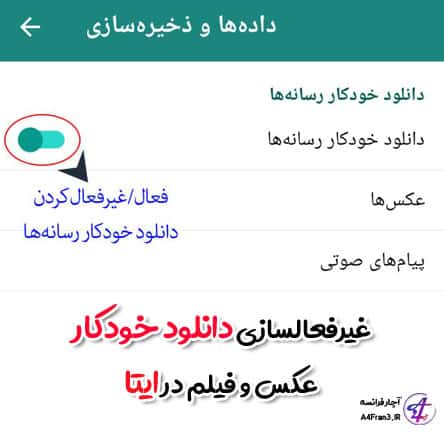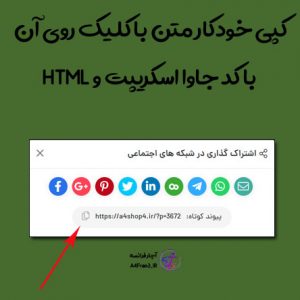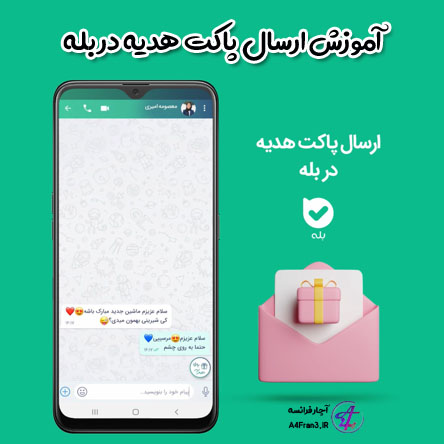آموزش استفاده از تختهسفید در گوگل میت Google Meet
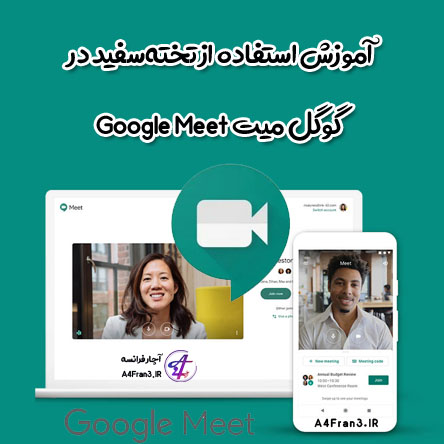
آموزش استفاده از تختهسفید در گوگل میت Google Meet
درحین تماس ویدیویی، Google Jamboard را راهاندازی یا باز کنید. Jamboard تخته سفیدی مجازی است که میتوانید بااستفاده از آن بهصورت مستقیم با دیگران ایدهپردازی کنید.
مهم: اگر در رایانه به تماس پیوسته باشید، فقط درحین تماس Meet میتوانید Jamboard را راهاندازی یا باز کنید. افرادی که ازطریق دستگاه همراه یا رایانه لوحی در تماس ویدیویی شرکت میکنند پیوندی به فایل Jamboard دریافت خواهند کرد و به برنامه Jamboard هدایت خواهند شد.
راهاندازی یا باز کردن Jamboard در تماس ویدیویی
- در تماس ویدیویی در پایین سمت چپ، روی «گزینههای بیشتر» تخته سفید کلیک کنید؛
- برای ایجاد Jamboard جدید، روی راهاندازی تخته سفید جدید کلیک کنید. برای باز کردن Jamboard موجود در درایو، درایوهای مشترک، یا رایانه، روی انتخاب از درایو کلیک کنید؛
نکته: فایل Jamboard در برگه جدیدی باز میشود و پیوندی ازطریق گپ حین تماس بهطور خودکار همرسانی میشود.
- آشنایی با اجازههای دسترسی Jamboard:
- شرکتکنندگانی که در دعوت تقویم هستند و با میزبان Jamboard در یک سازمان قرار دارند، بعد از همرسانی Jamboard، بهطور خودکار اجازه ویرایش کردن آن را دریافت میکنند.
مهم: اگر کاربر G Suite for Education باشید، شرکتکنندگان بهطور پیشفرض دسترسی محدود به دیدن دریافت میکنند.
- شرکتکنندگانی که در دعوت تقویم نیستند، اما با میزبان Jamboard در یک سازمان قرار دارند، بهطور خودکار اجازه ویرایش کردن دریافت میکنند، به شرطی که Jamboard بعد از پیوستن آنها به تماس ویدیویی همرسانی شده باشد.
مهم: باید به شرکتکنندگانی که بعد از همرسانی Jamboard به تماس ویدیویی میپیوندند اجازه دسترسی ارائه دهید.
- باید به شرکتکنندگانی که سازمانشان با سازمان میزبان Jamboard یکسان نیست، اجازه دسترسی ارائه شود. فایل Jam را باز کنید > روی همرسانی کلیک کنید نشانیهای ایمیل را تایپ کنید روی تمام کلیک کنید.